
Для того чтобы найти любой объект на вашем компьютере, достаточно ввести в меню Пуск название нужного для вас файла или папки. Компьютер произведет поиск всех файлов, содержащие данное название целиком или его части. Но не всегда это бывает достаточно для поиска всей необходимой информации на Вашем компьютере. Бывают случаи, что необходимо найти документ (ы) с определенными словами по тексту, например: “бесплатные компьютерные курсы”, но по умолчанию в Windows 7 такая функция отключена.
Настройка поиска файлов в Windows 7
Для этого откроем “Компьютер”, слева нажимаем на кнопку “Упорядочить” и выбираем “Параметры папок и поиска”.
Откроется окно, дальше нажимаем сверху на вкладку “Поиск” и выбираем “Всегда искать по именам файлов и содержимому”. Чтобы изменения вступили в силу, нажимаем кнопку «OK».
После такой небольшой настройки, поиск будет работать по именам файлов, а так же по его содержимому.
Поиск файлов в Windows 7 на практике [проверка]
Давайте проверим, все ли верно работает. Для это открываем «Компьютер», вводим в поле поиска слово, которое Вам нужно найти в файлах. Для примера выбрал слово «качественный». Когда ввели слово или словосочетание, поиск начнется автоматически (нажимать ни чего не нужно).
После того, когда поиск завершит задание над данным словом, ниже появится файлы где встречается слово «качественный». Также Вы должны знать, что после поиска нужной информации, необходимо изменить настройки по умолчанию (которые были). Вызвано это тем, что поиск будет происходить на много дольше, так как он ищет не только имя файла, но и по его содержимому.
Для быстрого поиска в Windows 7 по содержимому, лучше всего перейти папку где возможно может находится Ваш файл и от туда уже производить поиск.
Источник: os-market.store
Поиск файлов в windows 7

Добрый день, друзья! Сегодня мы продолжим наши уроки с операционной системой Windows 7 и узнаем еще один секрет – как правильно настроить и осуществить поиск файлов в windows 7.
Казалось бы, что там такого? Поисковик, он и есть поисковик. Я перешел на семерку где-то около года назад. И скажу честно, в XP я встроенным поисковиком старался не пользоваться. Абсолютно неудобен.
Да и что надо либо не находит, либо находит, но процесс затягивается порой на несколько часов.
От 7-ки я особо ничего не ожидал. Но, буквально на днях, эта ОС меня приятно удивила. Мне необходимо было осуществить поиск одного файла в Windows 7, я не помнил его точного названия, но часть имени набрал.. и получил свой файл меньше, чем через 2-3 секунды. Теперь пользуюсь только встроенным поисковиком.
Служба индексирования в windows 7
Разработчики Microsoft неплохо постарались. Поисковый инструмент у 7-ки выгодно отличается от предыдущих операционных систем этого семейства не только качеством, но и скоростью поиска.
Моим любимым браузером является Chrome, так вот его поисковый механизм очень похож на механизм в ОС Windows 7. Поиск начинает свою работу уже при вводе первых символов. Кроме того, работает система подсказок, основанная на истории предыдущих запросов. Если по поисковому запросу выдано слишком много результатов, то система предлагает использовать динамическую фильтрацию по различным признакам – дате, размеру файла, типу и т.д.
В основу такой эффективной работы поисковика ОС положена специальная служба индексирования. Она запускается вместе с операционной системой, работает в фоне, создает специальную базу сведений о файлах. Обновление и восстановление индекса в случае какого-либо сбоя также происходит автоматически, без участия пользователя.
Следует отметить, что для работы данной службы ОС выделяет определенный системный ресурс. Чтобы служба работала эффективно, но не в ущерб другим программам, необходимо ее правильно настроить. Об этом мы сегодня обязательно поговорим.
Мгновенный поиск файлов в windows 7
В 7-ке предусмотрено два способа для мгновенного поиска файлов.
- 1. Ищем с помощью меню “Пуск”. Нажимаем на кнопку “Пуск” и внизу в поле поиска вводим необходимый поисковый запрос. Например “елки”.
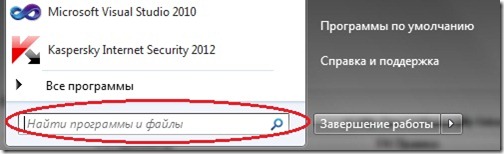
В процессе ввода данных прямо в окошке “Пуск” будут отображаться результаты поиска. Следует отметить, что поиск также осуществляется и по содержимому фалов.
Если результатов слишком много, и Вы желаете ознакомиться с ними более подробно нажмите на кнопку “Ознакомиться с другими результатами”.

Откроется окно “Результатов поиска”. Фалы здесь уже отсортированы по типам и поисковый запрос подсвечен желтым цветом.
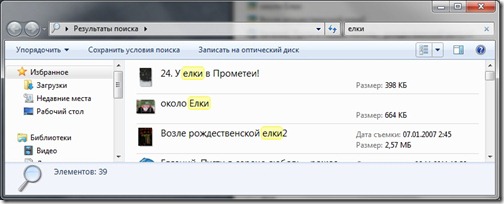
Можно конкретизировать поиск. Для этого прокрутите список результатов поиска до самого конца.
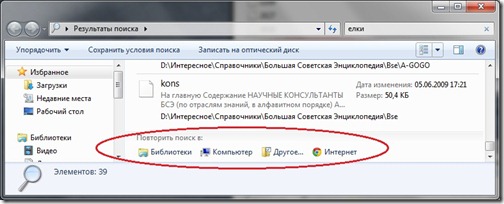
И в разделе “Повторить поиск в:” выберите подходящий вариант.
-Если Вы предполагаете, что искомый Вами файл находится в Библиотеке ОС, то выберите этот вариант.
-Если же Вы знаете примерно в какой папке искать, выберите вариант “Другое…” и укажите конкретную папку для поиска.
-Если желаете осуществить поиск в интернете, то нажмите кнопку “Интернет”.
-Если хотите повторить поиск на всем компьютере, то кликните по кнопке “Компьютер”. По умолчанию, индексатор проходит все файлы, кроме системных файлов ОС и файлов программ. Это позволяет увеличить скорость поиска и уменьшить размер базы индексатора. а ведь и правда, как часто мы ищем системные файлы? Нечасто ведь. Выбрав вариант “Компьютер”, система повторит свой поиск, но только уже более тщательно и соответственно займет более продолжительный отрезок времени.
- 2. Второй вариант мгновенного поиска – это поиск в окне “Проводника Windows”. Принцип работы примерно такой же.
Настройка службы индексирования
- 1. Заходим в “Пуск” –> “Панель управления” –> далее в области поиска вводим “индексирование” –> выбираем раздел “Параметры индексирования”.
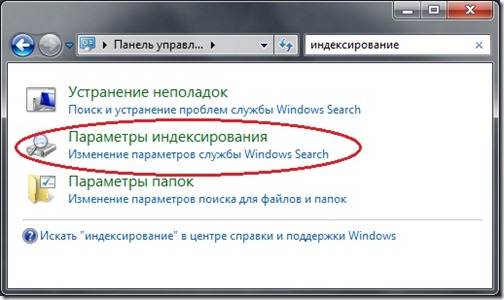
- 2. В появившемся окошке Вы увидите все те папки, по которым работает служба индексирования. Если Вы желаете исключить какую-либо папку из поиска (например, Вы знаете, что один из разделов Вашего жесткого диска используются для резервного копирования, то его, в принципе, можно убрать из этого списка), нажмите кнопку “Изменить”.
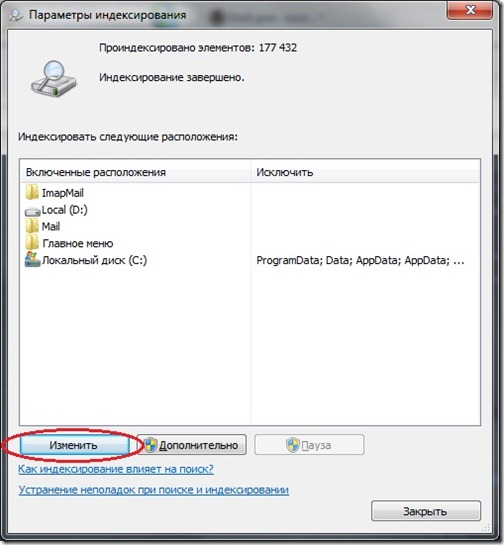
И снимите флажок напротив той папки, которую желаете убрать из поисковика. Далее нажмите кнопку “ОК”.
- 3. Далее кликните по кнопке “Дополнительно”. В открывшемся окошке на вкладке “Параметры индексирования”, уберите галочки во всех двух пунктах. В 99% случаев эти функции нам не нужны, а следовательно в дополнительной нагрузке службы индексирования нет необходимости.
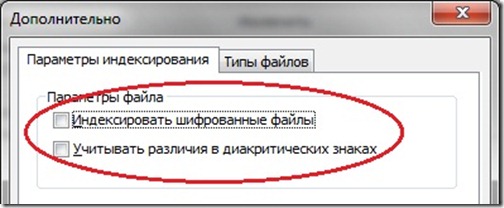
- 4. Если Вы желаете перенести индексную базу с системного раздела жесткого диска на другой раздел с целью освобождения свободного места на диске, то для этого необходимо в разделе “Расположение индекса” на той же самой вкладке указать новую папку.
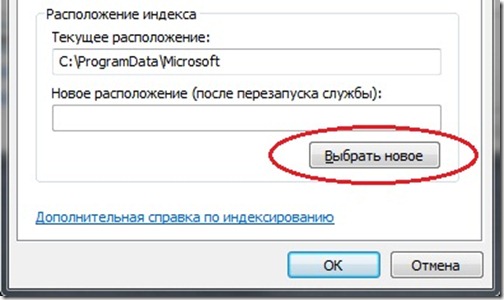
Не забудьте для успешного изменения расположения индексной базы перезапустить службу индексирования или просто перезагрузить компьютер.
- 5. Далее перейдите на вкладку “Типы файлов” и отредактируйте список типов файлов, оставив только наиболее существенные (с которыми работаете). Тем самым Вы существенно снизите нагрузку на систему. По умолчанию служба индексирования обрабатывает почти все использующиеся типы файлов.
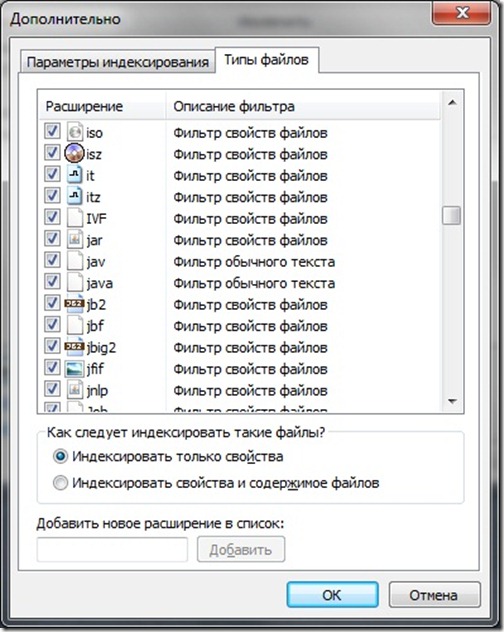
- 6. И в заключении определитесь со способом обработки файлов службой индексирования.
Если выберите “Индексировать только свойства”, то индексатор будет обрабатывать только имя файла и его метаданные (размер, тип, дата создания).
Если выбрать вариант “Индексировать свойства и содержимое файлов”, то будет выполнена полная обработка документа, включая и его содержимое. Это займет больше времени и потребует дополнительных системных ресурсов, однако повысит вероятность точности поиска.
Выбирать Вам, мой дорогой Читатель.
- Далее нажмите кнопку “ОК” и “Закрыть”.
Сегодня мы рассмотрели возможности поисковой службы Window 7 и способ ее настройки. В следующей статье я поделюсь с Вами еще одним интересным инструментом (правда от стороннего разработчика), который позволяет осуществлять поиск адаптировано к русскоязычному населению, учитывая склонения и падежи.
Источник: pc4me.ru
Как найти файл на компьютере Windows 7: пошаговая инструкция, особенности и рекомендации

Многих начинающих пользователей интересует, как на компьютере можно найти нужный файл. При этом не имеет совершенно никакого значения, какую операционную систему вы используете – Windows 7 или любую другую. Принцип поиска документов используется примерно один и тот же.Особенно если речь идет об операционных системах семейства Windows.
Вообще существует довольно много вариантов развития событий. Все они довольно просты. Однако вам придется не только внимательно изучить их, но и уяснить некоторые особенности поиска. Как найти нужный файл или папку в операционной системе Windows 7? Что пользователю необходимо знать об этом процессе? Данная процедура подвластна даже тем пользователям, которые плохо знакомы с персональным компьютером.
О поиске
Прежде всего, необходимо обратить внимание на тот момент, что поиск в операционной системе Windows осуществляется без использования дополнительного программного обеспечения. Данная функция является стандартной. Она имеется во всех операционных системах. Вам не придется скачивать никакие дополнительные программы для поиска информации на персональном компьютере.
Как же найти файл на персональном компьютере? Операционная система Windows 7 в этом отношении ни чем не отличается от других версий операционной системы. Необходимо понять, что данный процесс осуществляется достаточно просто. Нужно только знать название файла или папки, которую нужно найти.
Также не стоит поддаваться на предложения в интернете, которые позволяют осуществлять быстрый поиск информации на компьютере. Как уже было сказано ранее, для этого не нужно использовать никакие дополнительные программы.
Адрес
Как правильно искать файлы в операционной системе Windows 7? Как только информация попадает на компьютер, ей присваивается специальный адрес. Именно по этому адресу и осуществляется поиск информации. Такая составляющая имеется у любых документов в операционной системе. На компьютере нет ни одного файла без адреса.
Адрес обычно состоит из названия раздела жесткого диска, на котором находится документ. После этого указывается путь к нужному объекту. Путь состоит из папок. Выглядит это примерно следующим образом: С:/Windows/System32/programs/etc/host.Таким образом, можно сказать, что документ host находится в папке под названием etc, которая помещена в папку programs.
В свою очередь папка programs находится в папке под названием system 32, которая располагается в Windows на разделе C жесткого диска. Зная точное расположение документа, можно без особых проблем его найти. Именно по этой причине рекомендуется узнать адрес файла или папки. Можно использовать его в будущем. Но об этом речь пойдет чуть позже. Для начала нам предстоит разобраться в том, как найти на компьютере нужный файл с операционной системой Windows 7.
Поиск в ручном режиме
Первый способ может пригодиться в том случае, если вам точно известно местонахождение документа или просто вы не имеете понятия о том, как правильно называется разыскиваемый вами файл. В данном случае речь идет о самостоятельном поиске документа в операционной системе.
Необходимо просто изучить папки и файлы на компьютере и поразмыслить, где именно может находиться разыскиваемый вами документ. Такой способ в народе называют «методом тыка». Он крайне нестабилен. Подобное решение может помочь в том случае, если пользователь хотя бы приблизительно догадывается о том, где может храниться тот или иной файл.
Если вам известно точное месторасположение файла, можно просто перейти по нему. Пользователь просто ищет на компьютере нужную ему папку или раздел жесткого диска, на котором расположен документ. Необходимо открыть папку и найти внутри нее конкретный файл.
Точный переход по адресу
Пока мы рассмотрели только один вариант развития событий. На практике он применяется не так часто, особенно если пользователь не уверен в расположении документа. Как найти на компьютере нужный файл? Операционная система Windows 7 предлагает один довольно хитрый и интересный прием. Однако он подойдет только в том случае, если вы знаете точное расположение документа.
Необязательно открывать вручную все папки, в которые вложен нужный файл. При наличии точного адреса расположения можно оперативно осуществить быстрое открытие источника документа. Лучше всего открыть для этой цели «Библиотеки». После этого в адресную строку необходимо скопировать адрес файла и нажать на клавишу Enter.
В результате откроется папка, в которую вложен тот или иной документ или очередная папка. То есть, когда вам нужно найти host, необходимо скопировать в адресную строку надпись C:/…/etc. В результате будет открыта папка etc, где вы сможете вручную отыскать нужный документ. Как вы сами можете убедиться, ничего сложного в этом нет.
Пока мы рассмотрели ситуации, при которых нам точно или хотя бы приблизительно известно местоположение документа. Но что делать, если такой информации просто нет?
Используем меню «Пуск»
Как найти файлы на компьютере с операционной системой семейства Windows? Для этого необходимо использовать стандартную функцию операционной системы под названием «Поиск». В этом случае все, что вам нужно знать, это название документа, который должен быть найден. Первый способ быстро найти нужный документ заключается в использовании панели «Пуск».
Каким же образом происходит воплощение данной задумки в жизнь? Пользователю нужно придерживаться следующего алгоритма действий. Прежде всего, необходимо нажать на кнопку «Пуск», расположенную в левом углу экрана. В результате откроется небольшое меню. В нижней части сервиса присутствует пустое поле с изображением лупы.
В некоторых операционных системах там присутствует надпись: «Найти программы и файлы». Вам нужно щелкнуть туда один раз при помощи левой кнопки мыши. В результате появится курсор-бегунок. В поле необходимо набрать имя файла, папки или программы. После этого нужно нажать на кнопку Enter и дождаться появления результатов. Больше ничего делать не требуется.
Спустя несколько секунд на экране появятся результаты поиска. Использование меню «Пуск», пожалуй, является одним из наиболее распространенных вариантов действий. Однако имеются и другие способы. Поиск файлов на компьютере с операционной системой Windows 7 можно осуществлять различными методами.
Поиск через дополнительные окна
Поиск нужного документа можно осуществлять и в пределах конкретной папки. Сделать это на самом деле не так сложно, как может показаться на первый взгляд. Данный способ обычно оказывается эффективным в том случае, когда пользователю известно приблизительное расположение документа. Необходимо использовать следующий алгоритм действий:
— открыть корневую папку, где может располагаться документ;
— в правом верхнем углу найти поле, в котором изображена лупа;
— набрать имя и адрес документа;
— ознакомиться с полученными результатами поиска.
Ситуация на примере с файлом host будет выглядеть таким образом: пользователь открывает раздел диска C, после этого в проводнике находим надпись «Поиск: Локальный диск (C)». В этом поле необходимо написать host. После этого остается только дождаться, когда будут найдены все документы, в которых присутствует данное слово. Среди всего списка чаще всего вручную ищется конкретный документ.
Использование фильтров
Это еще не все возможные способы. Как можно быстро найти файл на персональном компьютере? В данном случае совершенно неважно, какую операционную систему вы используете –Windows 7 или любую другую. Во всяком случае, если речь идет о более новых типах операционной системы Windows.Можно использовать один довольно хитрый прием. Он может помочь найти то, что нужно, среди выданных результатов.
Данный метод основан на предыдущем способе. Речь идет о конкретизации параметров поиска. Дело в том, что если не использовать фильтры, то при поиске зачастую приходится просматривать очень много папок и документов. Теперь более-менее понятно, как найти на компьютере файл. Но как найти среди результатов поиска нужный файл? В данной ситуации предлагается сделать следующее:
— осуществить поиск в той или иной папке;
— нажать на строку поиска, расположенную в правом верхнем углу окна;
— отметить все необходимые фильтры и выставить их параметры;
— название папки или файла стирать при этом не нужно.
Так, например, вы можете выбрать тип документа. В случае с файлом host это будет .txt. После этого нужно только нажать на кнопку Enter и просмотреть результаты поиска. На экране появятся все файлы и документы, которые соответствуют параметрам поиска. Именно таким образом осуществляется реализация функции быстрого обнаружения необходимого программного обеспечения, встроенной в операционную систему Windows.
Использование службы поиска
Существует еще один вариант развития событий. Для поиска файлов можно вызвать отдельную службу. Для этого необходимо нажать определенное сочетание клавиш. После этого произойдет сканирование и поиск по всей операционной системе. При использовании стандартной функции можно использовать следующий алгоритм:
— нажать комбинацию клавиш Win+F. В результате должно открыться окно с голубым фоном. Это и есть стандартная служба поиска операционной системы Windows;
— в правом верхнем углу в строку поиска необходимо набрать имя файла или папки. Пользователю необходимо нажать на кнопку Enter и дождаться появления результаты;
— чтобы сократить список результатов, можно заранее поработать с фильтрами поиска.
Похожие статьи:
- Настройка роутера Netgear: пошаговая инструкция
- Как установить Android на компьютер?
- Как убрать шум в наушниках на компьютере? Беспроводные наушники для компьютера с микрофоном
- Как подключить монитор к компьютеру
- Вырезать и вставить объект в Фотошопе
Источник: computerologia.ru